Sviluppato e gestito da Oracle, VirtualBox è un hypervisor multipiattaforma e open source che ci consente di eseguire più macchine virtuali come sistema operativo guest su un singolo host. VirtualBox è più spesso utilizzato per scopi di test e sviluppo.
VirtualBox può essere installato su Linux Mint 20 dai repository standard e dal repository VirtualBox ufficiale di Oracle.
Installazione di VirtualBox su Linux Mint 20 dai repository standard
Poiché VirtualBox è uno strumento popolare e open source, è incluso nei repository standard di Linux Mint 20. Avvia il terminale e aggiorna la cache apt come si consiglia di farlo prima di installare qualsiasi nuova applicazione:
$ sudo apt update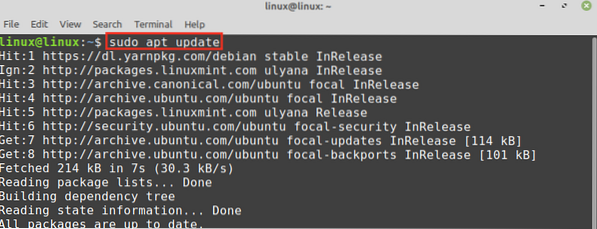
Quindi, installa VirtualBox e il pacchetto di estensione con il comando:
$ sudo apt install virtualbox virtualbox-ext-pack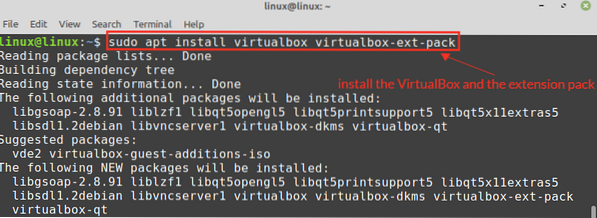
Premi "y" per continuare l'installazione di VirtualBox.

Durante l'installazione di VirtualBox, vedrai la VirtualBox Personal Use and Evaluation License (PEUL). Leggere attentamente il contratto di licenza, scegliere "OK" e premere il tasto Invio.
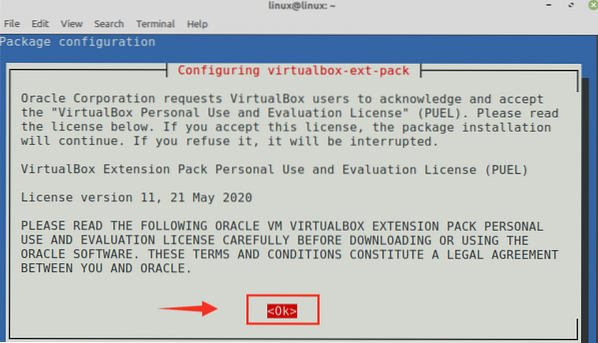
Se accetti i termini della licenza PUEL di VirtualBox, seleziona "Sì" e premi il tasto Invio.
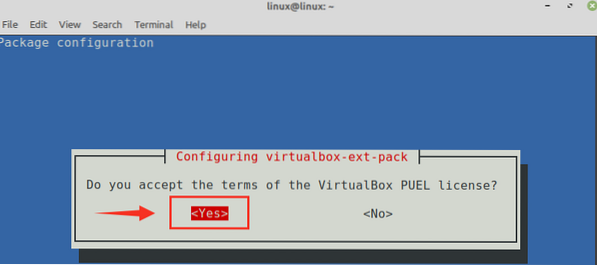
VirtualBox verrà installato con successo sul tuo sistema Linux Mint 20.
Per verificare l'installazione, fare clic sul menu dell'applicazione e cercare VirtualBox. Troverai l'applicazione VirtualBox nel menu dell'applicazione.
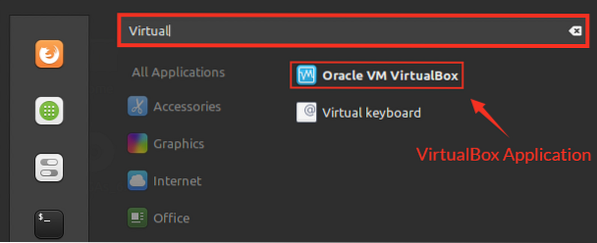
Installazione di VirtualBox su Linux Mint 20 dai repository Oracle
Al momento della stesura di questo post, la versione più recente di VirtualBox è 6.1.
Completa i passaggi indicati di seguito per installare VirtualBox su Linux Mint 20 dai repository Oracle:
Passaggio 1: importa la chiave VirtualBox
Accendi il terminale e importa la chiave pubblica di Oracle VirtualBox sul tuo sistema Linux Mint 20 usando il comando:
$ wget -q https://www.virtualbox.org/download/oracle_vbox_2016.asc -O- | sudo apt-key add -
Il comando sopra indicato richiede i privilegi sudo, inserisci la password sudo e la chiave verrà importata con successo. L''OK' conferma che la chiave è stata importata.
Passaggio 2: aggiungi il repository VirtualBox
Quindi, aggiungi il repository VirtualBox al tuo sistema Linux Mint 20:
$ echo "deb [arch=amd64] http://download.virtualbox.org/virtualbox/debian focal contrib" | sudo tee /etc/apt/sources.elenco.d/scatola virtuale.elenco
Passaggio 3: installa VirtualBox
Innanzitutto, aggiorna l'elenco apt con il comando:
$ sudo apt update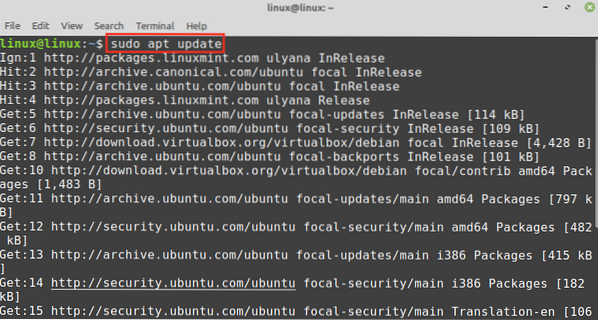
Ora installa VirtualBox con il comando:
$ sudo apt install virtualbox-6.1
Premi "y" per continuare l'installazione di VirtualBox.

Il VirtualBox verrà installato sul tuo sistema.
Una volta installato VirtualBox, verifica l'installazione di VirtualBox con il comando:
$ sudo systemctl status vboxdrv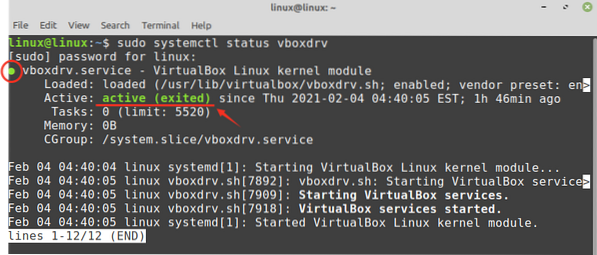
Il comando sopra indicato controlla lo stato del servizio del modulo del kernel Linux VirtualBoxBox. L'output mostra che VirtualBox è stato installato con successo e il servizio è attivo.
Iniziare con VirtualBox
Fare clic sul menu dell'applicazione e cercare VirtualBox.
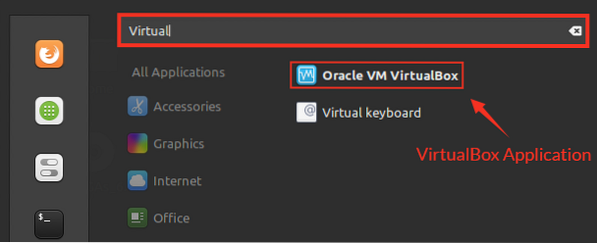
VirtualBox è pronto per l'uso.
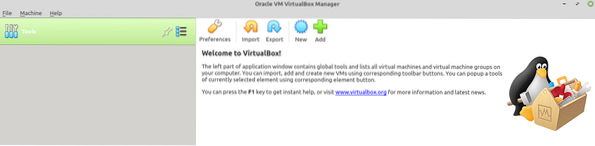
Conclusione
Questo post ha appreso dell'installazione di VirtualBox su Linux Mint 20 dai repository standard di Linux Mint 20 e dal repository ufficiale di Oracle. VirtualBox è un hypervisor che ci consente di eseguire più macchine virtuali su una singola macchina host contemporaneamente. È progettato e gestito da Oracle.
 Phenquestions
Phenquestions


